バックアップでは複数のメディアにデータを保存する事が推奨されています。複数のメディアにバックアップする事で、片方のメディアに事故があっても保存したデータには問題が無いようにするためです。 現在一般的なのは外付けHDDなどと、クラウドへのバックアップです。このように複数のメディアにバックアップを作成しておけば、どちらかに問題があってもデータは保護されます。これだけでは不安がある場合、さらに保護を強化したい場合は、さらに他のメディアに保存する事も推奨されます。 例えば、さらにデータを保護するためにDVDなどの別のメディアに保存し、金庫などにバックアップしたメディアを保管しておくのも、よりデータを安全に守る方法の1つです。 ここで問題になるのが、バックアップのファイルサイズです。 例えば、1層のDVDにバックアップする場合、ファイルサイズは4.7GB以下にする必要があります。バックアップファイルの容量がこれ以上ある場合、バックアップしたファイルがDVDに入らない容量になってしまいます。 このような場合に備えるために、バックアップの分割を設定します。 バックアップファイルのサイズを一定以下にする設定方法 Acronis True Image 2018などは、バックアップのファイルサイズを一定以下に保つ「バックアップの分割」機能があります。 この機能を使わない場合、1回のバックアップでは基本的に1つのファイルが作成され、場合によっては数十GBのファイルサイズになります。
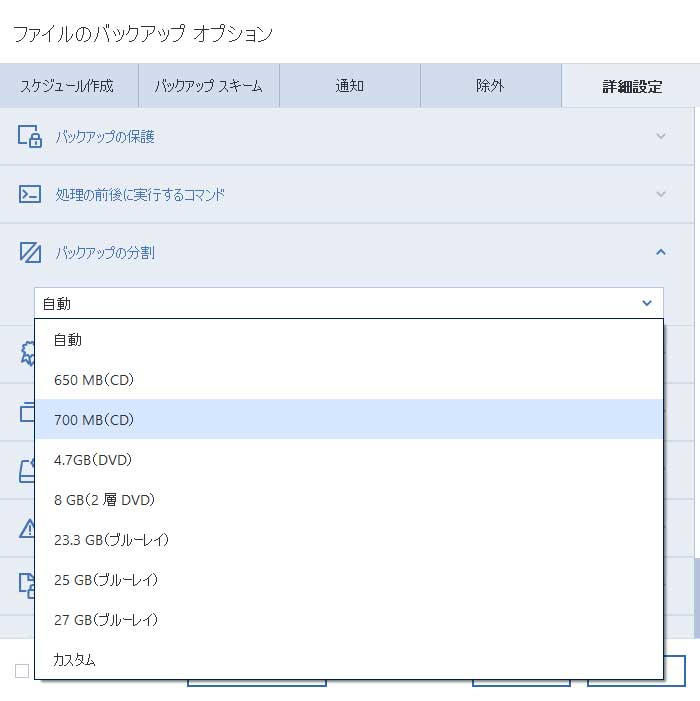
バックアップの「オプション」「詳細設定」 「バックアップの分割」からバックアップのファイルサイズを目的別に設定可能です。 この設定はバックアップ先としてHDDなどを指定している場合に可能です。 この設定では、CD、DVD、Blu-ray などの光学メディア向けの設定は既に用意されており、カスタマイズした容量に設定する事も出来ます。 1層のDVDへの保護を考えている場合、4.7GBに設定します。 Blu-rayなど他のメディアにする場合は、メディアにあわせた設定を選びましょう。
こちらはCD用に650MBで制限し3つに分割されたバックアップファイルです。 ファイルが分割済みなので、それぞれのファイルを光学メディア作成ソフトで簡単に保存可能となります。 低コストのバックアップメディアは中長期的にデータを保存するのに最適 このようにバックアップファイルを分割しておけば、バックアップファイルをDVDなどへ簡単に保存する事ができます。 DVDなどの光学メディア以外にも、昔使っていた古いデジカメのSDカード、古いUSBメモリなどへデータを保存する際にも役立ちます。 HDDやクラウドへのバックアップに加えて、DVDなどへもバックアップファイルを保存しておけば中長期的なデータの保存に役立ちます。 例えば、月に一度DVDにバックアップデータを保存し、金庫などに保管します。 DVDの場合、コストも安くサイズも小さいのでほとんど場所を取ることなく、データを保存出来ます。 このように普段のバックアップ環境とは別の場所、別のメディアにしっかりと保存することで重要なデータをしっかり保護することが出来ます。 アクロニスのバックアップソリューションは簡単にデータを保護できますし、今回紹介したような様々なメディアにあわせた設定も簡単に可能です。 無償体験版で今回紹介した設定項目の体験も可能です。 個人向けバックアップソフト Acronis True Image 2018 https://www.acronis.com/ja-jp/personal/computer-backup/ 企業向けバックアップソフト Acronis Backup 12.5 https://www.acronis.com/ja-jp/business/backup/

Acronis について
Acronis は、2003 年にシンガポールで設立されたスイスの企業で、世界 15ヵ国にオフィスを構え、50ヵ国以上で従業員を雇用しています。Acronis Cyber Protect Cloud は、150の国の26の言語で提供されており、21,000を超えるサービスプロバイダーがこれを使って、750,000 以上の企業を保護しています。



